Как в Windows 7 посмотреть температуру процессора — узнайте из нашей статьи
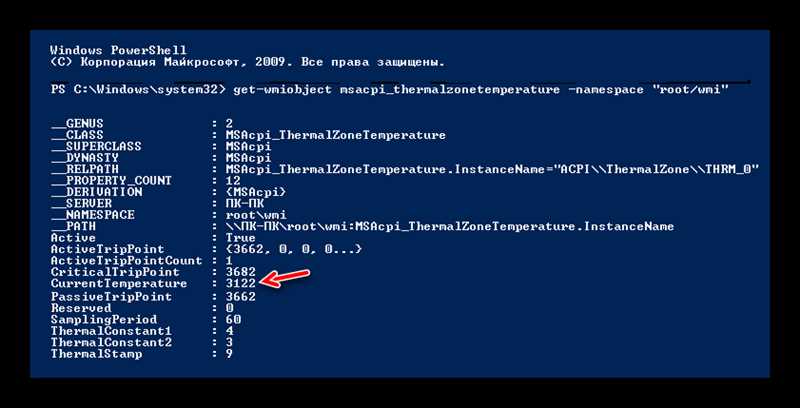
В наши дни компьютеры стали незаменимыми помощниками в самых различных сферах жизни. Они помогают нам решать задачи, развлекаться и общаться с другими людьми виртуально. Но, как и любая сложная техническая система, компьютер требует постоянного контроля и надзора за его работой и состоянием.
Одним из ключевых элементов компьютера является его процессор — своего рода «мозг», выполняющий основные вычислительные операции и обрабатывающий данные. Качество его работы прямо зависит от таких параметров, как температура окружающей среды, интенсивность работы и эффективность системы охлаждения.
Именно поэтому важно знать, как следить за температурой процессора, чтобы предотвратить нежелательный перегрев и непредвиденные сбои в работе вашего ПК. В данной статье мы подробно рассмотрим несколько способов контроля температуры вашего компьютера под Windows 7. Таким образом, вы сможете принять соответствующие меры и обеспечить безопасность и стабильность вашей системы.
Как узнать температуру процессора в Windows 7: легкий способ с использованием программы
В данном разделе мы расскажем о простом способе узнать температуру процессора в операционной системе Windows 7 с помощью специальной программы. Это позволяет следить за состоянием компьютера и обеспечить его оптимальную работу.
Для отслеживания температуры процессора в Windows 7 можно воспользоваться различными программами, предлагающими такую функциональность. Эти программы обладают простым интерфейсом и позволяют получить подробные данные о температуре процессора, а также других компонентов компьютера.
- Одной из таких программ является «Core Temp». Эта бесплатная утилита предоставляет информацию о температуре ядер процессора, нагрузке на процессор, используемой оперативной памяти и других параметрах. «Core Temp» имеет простой и интуитивно понятный интерфейс, что делает ее использование очень удобным даже для неопытных пользователей.
- Еще одной популярной программой для отслеживания температуры процессора в Windows 7 является «HWMonitor». Это мощное приложение предоставляет подробную информацию о температуре процессора, видеокарты, системной платы, жесткого диска и других компонентов компьютера. «HWMonitor» имеет графический интерфейс и позволяет просматривать данные в удобном виде.
Используя указанные программы, вы сможете легко и быстро получить информацию о температуре процессора в операционной системе Windows 7. Это позволит вам отслеживать состояние вашего компьютера, реагировать на возможные проблемы и поддерживать его в хорошей работоспособности. Помните, что регулярный мониторинг температуры процессора является важным компонентом заботы о вашем компьютере.
Установка и настройка программы для мониторинга температуры процессора
Методы отслеживания температуры процессора и его нагрузки стали незаменимыми инструментами для поддержания оптимальной работы компьютера.
Установка особой программы предоставляет возможность постоянно следить за температурой своего процессора и принимать меры для предотвращения его перегрева.
Выбор правильной программы для мониторинга температуры процессора является важным шагом для обеспечения стабильной и безопасной работы вашей системы.
В этом разделе мы рассмотрим процесс установки и настройки подходящей программы, которая позволит вам следить за температурой вашего процессора и принимать необходимые меры, если температура поднимается до опасного уровня.
Для начала установите программу, предназначенную специально для отслеживания температуры процессора. Данная программа позволяет быстро и удобно следить за температурным состоянием вашего процессора и предоставляет возможность мгновенно получать уведомления о его изменениях.
После установки программа позволит настроить параметры мониторинга в соответствии с вашими потребностями. Вы можете выбрать режим отображения температуры процессора в различных единицах измерения, установить пороговые значения для предупреждений о достижении критических температур, а также настроить уведомления в случае превышения этих значений.
Правильная настройка программы обеспечит надежный мониторинг температуры вашего процессора и поможет предотвратить его перегрев, что способствует продлению срока службы компонентов вашего компьютера и обеспечению его стабильной работы.
Не забывайте регулярно проверять показания программы и предпринимать соответствующие меры при необходимости. Отслеживание температуры процессора является важной частью обслуживания вашего компьютера, которая поможет избежать проблем и неожиданных сбоев в его работе.
Как узнать температуру процессора в Windows 7: альтернативный метод с использованием BIOS
Альтернативный метод, основанный на использовании BIOS, дает возможность получить точные данные о температуре процессора без необходимости установки сторонних приложений. Проверка температуры через BIOS имеет преимущество в том, что она позволяет посмотреть актуальное состояние процессора при загрузке компьютера, что особенно полезно при обнаружении проблем с охлаждением.
Для того чтобы воспользоваться этим методом, необходимо перейти в BIOS-меню во время загрузки компьютера. У каждого производителя материнской платы может быть свой способ входа в BIOS. Обычно нужно нажать определенную клавишу – это может быть F2, F10, F12, Delete или Esc. На экране появится сообщение о возможности входа в BIOS и необходимом действии.
После того как вы попали в BIOS-меню, вам потребуется найти раздел, который отвечает за мониторинг системы. Обычно он называется Hardware Monitor, System Health или чем-то подобным. В этом разделе вы увидите информацию о температуре процессора, а также других важных компонентов компьютера.
Необходимо отметить, что настройки BIOS могут отличаться в зависимости от производителя материнской платы, поэтому информация о температуре может быть представлена по-разному. В некоторых случаях вам может потребоваться активировать опцию мониторинга температуры или включить расширенный режим для просмотра подробностей о состоянии системы.
Использование BIOS для проверки температуры процессора является надежным и удобным способом, который не требует установки дополнительного программного обеспечения. Температуру процессора можно проверять в режиме реального времени, а также получать предупреждения при его перегреве, что позволяет более эффективно контролировать тепловой режим компьютера.
Поиск настроек в BIOS и определение температуры процессора
Для доступа к настройкам BIOS необходимо перезагрузить компьютер и нажать определенную клавишу (обычно это Del, F2 или F10) во время запуска. После успешного входа в BIOS, пользователь будет представлен интерфейсом, где можно провести различные настройки системы. Однако, для определения температуры процессора необходимо найти определенную вкладку, отвечающую за системную информацию или мониторинг аппаратных компонентов.
Во вкладке системной информации или мониторинга можно найти информацию о различных параметрах компьютера, включая температуру процессора. Обычно эта информация представлена в числовом формате, указывающем текущую температуру процессора в градусах Цельсия или Фаренгейта. Для более точной и надежной оценки состояния процессора, рекомендуется использовать сторонние программы мониторинга системы, предлагающие более подробную информацию о температуре и других характеристиках процессора.
Определение температуры процессора является важным аспектом для поддержания нормальной работы компьютера. Поэтому, при необходимости, пользователь должен быть внимательным при настройке BIOS и использовании сторонних программ для мониторинга системы. Отслеживание температуры процессора поможет предотвратить перегрев и повреждение оборудования, а также повысит производительность и стабильность работы компьютера.

Похожие записи: